Устают глаза при работе за компьютером — как настроить правильно монитор


Здравствуйте!
Народная мудрость: все хорошо в меру...
Проблема усталости глаз мне знакома не по наслышке... Вообще, при долгом сидении перед монитором даже у здорового человека — глаза начинают уставать и, иногда, болеть (под словом "долго" у каждого человека свой промежуток времени).
Вообще, насколько я помню, окулисты советуют сидеть за компьютером (телевизором) не более часа в день. Но, думаю, в век информационных технологий — для многих профессий, выполнить это требование, пpaктически, нереально (бухгалтера, программисты, дизайнеры, конструктора и т.д.).
Очень часто усталость глаз связана с не оптимальными настройками монитора и неправильным режимом работы за ПК. В этой статье я хочу остановиться на этих основах, которые помогают снизить нагрузку на глаза и сохранить зрение.
Важно! Я не окулист и не имею медицинского образования. При частой усталости глаз — рекомендую посетить врача. Все что описано ниже, это лишь моя точка зрения на проблему...
Содержание статьи
Важные аспекты, влияющие на усталость глаз (по пунктам)
Ошибка №1: отсутствие перерывов!
Многие люди при работе за компьютером допускают, на мой взгляд, одну самую серьезную ошибку — они не делают перерывов (совсем)! Пока не решат задачу — так и будут сидеть.
Вообще, через каждые 45-60 мин. — КРАЙНЕ желательно сделать паузу на 5-10 мин. и дать глазам отдохнуть (еще лучше делать короткие минутные паузы через каждые 15-20 мин. работы, переводя взгляд куда-нибудь вдаль).
Тем более, нагрузка на глаза может быть разной: одно дело вы смотрите фильм, расслабившись в кресле; совсем другое: если ищите ошибку в расчетах, работаете в Excel и пр.
Чтобы не забыть про перерывы — рекомендую использовать какую-нибудь утилиту (дабы для таких задач их сотни!). Например, хватит и такой простой, как EYE Defender.
EYE Defender
Сайт: https://eyedefender.en.softonic.com/
Бесплатная программа, представляющая собой "умный" таймер (время задается вручную). Когда заданное время будет завершено — программа выведет на экран какую-нибудь заставку: значит пришло время отдыхать.
Единственный момент: через какое-то время, приходит привычка, что даже если заставка и появилась, можно ее закрыть и через 5 минут пойти отдыхать. В результате, отдых наступает не через 5 мин., а через 1-2 часа. Нужно выработать инстинкт, как появилась заставка — все, пора отрываться!
Пример заставки (Eye Defender)
В помощь!
Программы для контроля времени работы за компьютером (помогут сохранить зрение) — https:///programmyi-dlya-kontrolya-vremeni.html
Ошибка №2: не делать зарядку для глаз
В 5-10 минутном перерыве, крайне желательно не просто отойти от компьютера, но и поделать спец. зарядку для глаз, дать им расслабиться. Не могу не отметить, что при помощи нее многим удавалось даже избавиться от небольшой степени близорукости!
Пару слов, что из себя представляет зарядка...
- Частое моргание. Это очень хорошая тренировка. Дело в том, что при работе за ПК — мы перестаем моргать, глаз не увлажняется, становится сухим. Поэтому, попробуйте минуту-две просто поморгать, быстро и легко...
- Круговые движения, влево-вправо. Просто посмотрите влево, затем направо, вниз-вверх, можно делать круговые движения в разные стороны. Причем, делать это упражнение можно как с открытыми глазами, так и с закрытыми;
- Близко-далеко. Очень здорово это упражнение помогает тренировать глазную мышцу, многие даже избавлялись от очков. Суть упражнения простая: подойдите к окну и смотрите вдаль, попытайтесь, например, посчитать сколько веток на дальнем дереве (вам придется потрудиться, чтобы всмотреться и правильно сосчитать). Затем, посмотрите в близь, например, на цветок на подоконнике. Затем снова вдаль. И так, несколько минут: в близь-вдаль...
- Расслабление. Иногда здорово помогает такой рецепт: просто прилягте, закройте глаза (плотно), и попробуйте вспомнить хорошие моменты из жизни: отдых на море, лесу, старого друга и т.д.
- Умыться. Так же здорово помогает снять усталость простая, казалось бы, штука: хорошо умыться теплой водой. Она не только несколько снимет усталость с глаз, но и сделает вас чуть бодрее, уберет на некоторое время зевоту и сон...
Ошибка №3: неправильно оборудованное рабочее место
Почти каждое второе-третье рабочее место не удовлетворяет самым основным требованиям при работе за ПК. А ведь кроме глаз, могут уставать: спина, шея, руки, и пр. части тела.
Основные правила:
- Расстояние от глаз до монитора должно быть не менее 50 см. (идеально 70-80 см.);
- Стул крайне желательно со спинкой. Вы не представляете насколько сразу становится легче работать, даже если вы и не всегда на нее облокачиваетесь. Так же желательно, чтобы на стуле были подлокотники;
- Монитор желательно располагать не прямо перед глазами, а под углом (~30 гр.). Кстати, сейчас есть мода на разнообразную компьютерную мебель: компонуют ее вообще как придется, часто монитор ставят так, что глаза смотрят вверх, из-за чего устает и затекает шея. Мой простой совет: выбирайте самый обычный классический компьютерный стол...
- В помещении должно быть равномерное освещение (которое не дает бликов на экран монитора). Никогда не работайте за компьютером в темноте!
Как правильно сидеть за ПК
Как правильно настроить монитор, чтобы не уставали глаза
Во-первых, хочу сразу же сказать, монитор-монитору рознь! Мониторы бывают разного типа:
- LCD, ЭЛТ, жидкокристаллические;
- разного размера: 17, 18, 19-дюймовые и др.;
- с разным покрытием экрана: матовые, глянцевые.
Я веду к тому, что дать в процентном указание те или иные хаpaктеристики и параметры для разных мониторов — просто невозможно!
Если вы покупаете новый монитор, рекомендую перед покупкой открыть на нем какую-нибудь страничку с текстом и попробовать почитать: комфортно ли вам будет, будут ли напрягаться глаза.
Также обратите внимание, чтобы монитор не мерцал при низкой яркости — https:///pochemu-mertsaet-ekran.html
В этой части статьи, я попробую остановиться на самых основных моментах, на которые нужно обратить внимание в первую очередь при настройке монитора!
1) Частота развертки
Этот параметр крайне важен на старых ЭЛТ-мониторах. Сейчас они все реже встречаются (особенно в домашнем использовании), но тем не менее.
ЭЛТ-монитор
Что такое частота развертки?
Это количество мерцаний монитора в секунду. Т.е. грубо говоря, частота в 60 ГЦ (частота развертки измеряется в герцах), означает, что картинка на мониторе за секунду моргнет 60 раз.
Для комфортной работы за экраном, чтобы не уставали глаза - частота развертки должна быть не менее 85 ГЦ! Еще лучше, если этот параметр составит 100 ГЦ!
Как сменить частоту развертки
Самый простой способ: зайти в панель управления Windows, затем открыть раздел "Оформление и персонализация", затем "Экран", и настроить заданные параметры.
Например, в Windows 7 вы увидите окно в котором нужно нажать на ссылку "Дополнительные параметры", затем перейти в список доступных режимов, и выбрать нужный из них (см. скриншот ниже).
Смена частоты развертки в Windows 7
Так же можно воспользоваться настройками ваших видеодрайверов. Во многих случаях настроить параметры экрана в них и быстрее, и удобнее. Как правило, после установки видеодрайвера — в трее, рядом с часами, появляется быстрая ссылка на настройку драйвера (см. скриншот ниже).
Быстрая ссылка на настройку IntelHD графики
Если у вас нет ссылки на настройку ваших видео-драйверов - возможно у вас просто они не установлены.
Самый простой и быстрый способ установить и обновить драйвера на компьютере — воспользоваться специальными программами для обновления "дров", рекомендую: https:///update-drivers.html.
Как правило, настройка частоты развертки находится в одном из основных разделов. Иногда, она называется, как "частоты обновления" (пример на скрине ниже).
Частота обновления
Важно отметить, что частота развертки имеет значение для ЭЛТ-экранов, для жидкокристаллических — 60 ГЦ, это нормальный режим и вы вполне комфортно будете себя за ним чувствовать (т.к. на этом типе монитора картинка формируется совсем по другой технологии).
2) Разрешение экрана
Разрешение экрана — это количество точек, при помощи которых формируется изображение (грубо, но смысл, думаю, отражается верно). Чем больше точек — тем четче изображение. Но если точек слишком много, а экран не большого размера — картинка станет слишком маленькой. Поэтому везде нужно искать баланс!
От выбранного разрешения экрана зависит, главным образом, четкость и качество картинки, которое вы видите на экране. Если разрешение будет выбрано не оптимально — то глаза будут уставать, придется напрягаться, чтобы читать какой-нибудь текст...
Изменение разрешение (на примере Windows 10)
Щелкните в любом месте на рабочем столе правой кнопкой мышки, в контекстном меню выберите "Параметры экрана" (окно 1 на скрине ниже). Далее в открывшемся окне выберите вкладку "Дополнительные параметры экрана". В разделе "Разрешение" вы увидите все доступные варианты.
Windows 10: настройка разрешения
Альтернативный вариант изменить разрешение: нажать сочетание Win+R, ввести комaнду desk.cpl и нажать OK.
Как правило, напротив самого удобного и оптимального разрешения стоит пометка "рекомендуется". Например, для ноутбука с диагональю 15,6 дюйма (одни из самых популярных), оптимальным считается разрешение 1366x768 (либо 1920x1080).
Так же сменить разрешение можно и в настройках драйверов (скрин ниже).
IntelHD разрешение экрана
3) Размер шрифтов
Размер шрифтов на экране должен быть таким, чтобы ваши глаза могли свободно и легко читать текст на экране с расстояния в 50-60 см. Вообще, размер шрифтов тесно увязан с разрешением: т.е. если убавить разрешение, то размер шрифта станет больше и текст станет крупнее, читать его станет легче...
И все-таки, в Windows есть настройки, которые позволяет задать определенный размер шрифту.
Изменение и масштабирование
Зайдите в панель управления Windows по следующему адресу: "Панель управления\Оформление и персонализация\Экран". Далее обратите внимание на 2 штуки:
- установить настраиваемый уровень масштабирование: здесь можно настроить размер шрифта и элементов в Windows, помогает быстро подобрать оптимальный вариант;
- заголовки окон: здесь можно указать размер шрифта для подсказок, заголовков окон, меню, окон сообщений и т.д.
Масштабирование в Windows
Примечание!
В Windows 10 сейчас нет подобного раздела настроек. Узнать, как изменить шрифт в ней вы можете в этой заметке: https:///kak-izmenit-razmer-shrifta-windows-10.html
4) Четкость текста
Помимо размера шрифта, большое значение на читаемость оказывает четкость шрифта. Многие пользователи, кстати, замечали, что при переходе на новую Windows 10 — четкость шрифта падала и читать текст становилось сложнее, чем было до этого.
Чтобы настроить четкость: нажмите сочетание Win+R (чтобы появилось окно "Выполнить"), введите комaнду cttune и нажмите Enter (см. скрин ниже).
cttune - запуск оптимизации текста ClearType
Текст ClearType — это специальная технология от Microsoft, которая призвана настроить четкость текста максимально оптимально для любых типов мониторов.
После того, как вы откроете настройку ClearType — перед вами будут появляться разнообразные отрывки текста: ваша задача выбирать тут вариант, где по вашему взгляду текст наиболее четкий (пример на скриншоте ниже).
Выбор оптимальных вариантов
Таким образом, пройдя несколько тестов, вы получите на экране текст, которые будет наиболее четкий именно под ваш тип монитора, под вашу систему. Удобно!
5) Яркость и контрастность монитора
Выбор оптимальных параметров яркости и контрастности зависит (главным образом) от:
- типа вашего монитора (от типа матрицы, например: IPS, TFT и пр.);
- от параметра освещенности комнаты, в которой он стоит.
Если в вашей комнате темно и нет освещения — яркость нужно убавить до минимума. Помните, что чем ярче монитор в темной комнате — тем сильнее устают ваши глаза. Да и вообще, лучше не работать у монитора, когда в комнате полностью выключен свет.
Чтобы настроить яркость, зайдите в панель управления: далее откройте раздел "Оборудование и звук", затем "Электропитание" (см. скрин ниже).
Электропитание Windows 10
Затем откройте настройки своей схемы электропитания и передвиньте ползунок яркости в нужную сторону (если у вас ноутбук: обратите внимание, что яркость задается при работе от сети и от батареи).
Настройка яркости монитора в Windows 10
Еще больше параметров цветности и яркости, разумеется, можно найти в настройках драйверов своей видеокарты (скриншот ниже).
IntelHD - яркость, контрастность, цветность
Важно!
Обратите также внимание на температуру цветности вашего монитора. Многие эксперты говорят, что изобилие синего спектра - отрицательно сказывается на глазах (рекомендуют его ограничивать, например, с помощью спец. защитных очков, либо с помощью спец. ПО).
О том, как включить ночной режим (т.е. настроить температуру цветности монитора) рассказано здесь: https:///nochnoy-rezhim-ne-ustavali-glaza.html
6) Освещение вокруг монитора
Большое значение имеет освещение вокруг монитора. На что обратить внимание в первую очередь:
- не ставить монитор в комнате так, чтобы на него попадали лучи солнца. От солнца на экране картинка становится блеклой, различить что-то труднее, к тому же разные участки монитора становятся по-разному видны: одни хорошо, другие плохо. Такая вариативность плохо сказывается на зрении;
- избегать бликов на мониторе. В принципе, можно отнести к этому же. Блики могут создавать солнце и яркие лампы. Вообще, не желательно чтобы освещение было с одного бока (как, например, от классической настольной лампы, намного лучше, если освещение будет равномерное). Кстати, у современных мониторов есть спец. анти-бликовое покрытие и технология защиты глаз;
- избегать работы в темноте: в этом случае на глаза ложится дополнительная нагрузка.
Пример разной освещенности поверхность экрана.
Так же не забывайте протирать монитор от пыли: она так же сказывается на качестве картинки, тем более, когда речь идет о мелких деталях и тексте.
О том, как почистить монитор от пыли и разводов, я давал рекомендации здесь: https:///kak-pochistit-kompyuter-ot-pyili.html#i-4
*
На сим у меня все, удачной работы!
✌
Статья откорректирована: 28.02.2019
 Из этой статьи вы узнаете как сравнить 2 столбца (таблицы) в Excel и подставить значение из одной таблицы в другую (при воспадении названия)....
Из этой статьи вы узнаете как сравнить 2 столбца (таблицы) в Excel и подставить значение из одной таблицы в другую (при воспадении названия)....
19 05 2024 7:50:15
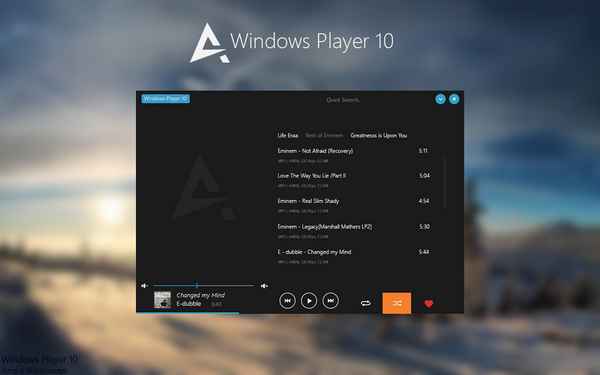 Представлены лучшие бесплатные проигрыватели музыки для Windows 7, 8 (даже для 10). К каждой программе приводятся скрины, описание, ссылки на скачивание....
Представлены лучшие бесплатные проигрыватели музыки для Windows 7, 8 (даже для 10). К каждой программе приводятся скрины, описание, ссылки на скачивание....
18 05 2024 20:10:17
 Простая лаконичная статья о том, что такое VPN и как им пользоваться (информация актуальна для начинающих)....
Простая лаконичная статья о том, что такое VPN и как им пользоваться (информация актуальна для начинающих)....
17 05 2024 12:47:37
 В статье предложено 2 решения проблемы, как можно включить русскую раскладку на телефоне (даже в том случае, если в настойках самого телефона данной опции нет)....
В статье предложено 2 решения проблемы, как можно включить русскую раскладку на телефоне (даже в том случае, если в настойках самого телефона данной опции нет)....
16 05 2024 20:43:49
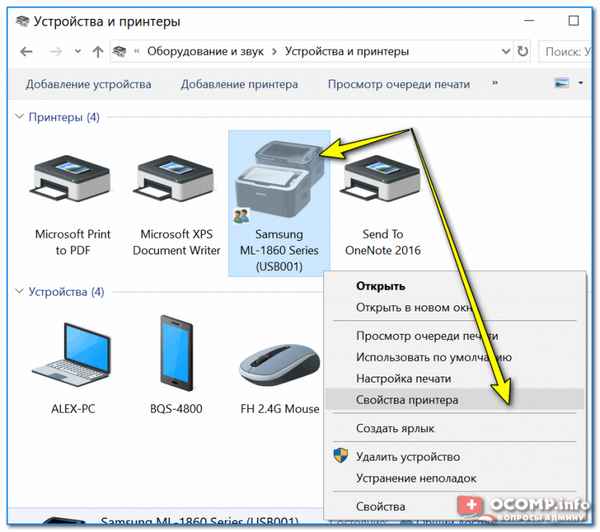 Если при печати документов у вас зависает принтер - попробуйте пройтись по рекомендациям из моей статьи. Ее я написал в форме инструкции, с которой должен справиться любо начинающий пользователь!...
Если при печати документов у вас зависает принтер - попробуйте пройтись по рекомендациям из моей статьи. Ее я написал в форме инструкции, с которой должен справиться любо начинающий пользователь!...
15 05 2024 2:46:48
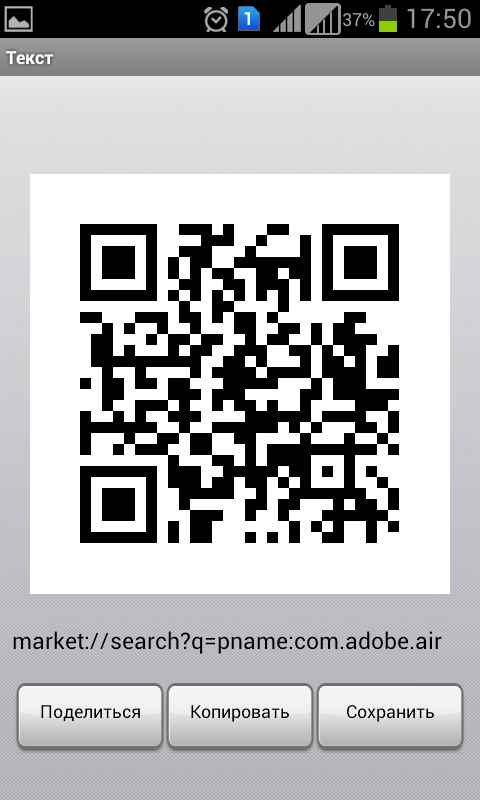 Справочная статья по работе со штрих-кодами на Андроид. Из статьи вы узнаете, что это такое, как создать этот QR-код, и как прочитать его. Кроме этого, предложен вариант, как можно быстро выполнить оплату по QR-коду с мобильного телефона....
Справочная статья по работе со штрих-кодами на Андроид. Из статьи вы узнаете, что это такое, как создать этот QR-код, и как прочитать его. Кроме этого, предложен вариант, как можно быстро выполнить оплату по QR-коду с мобильного телефона....
14 05 2024 13:17:35
 Если у вас на компьютере (ноутбуке) слишком тихий звук и ничего не слышно - я посоветую несколько способов, как можно увеличить громкость и решить данную проблему....
Если у вас на компьютере (ноутбуке) слишком тихий звук и ничего не слышно - я посоветую несколько способов, как можно увеличить громкость и решить данную проблему....
13 05 2024 7:38:43
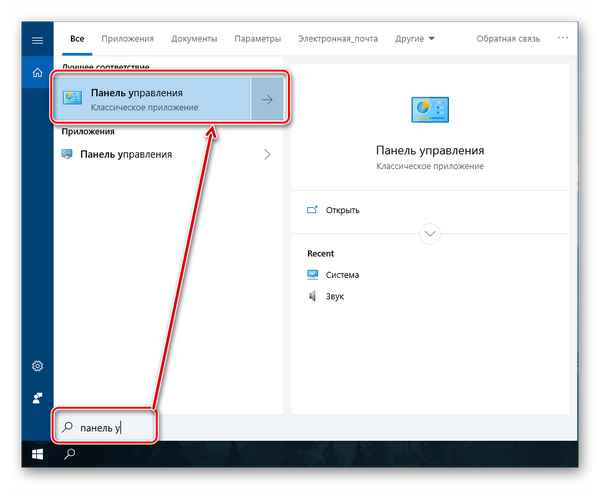 Несколько универсальных способов, как можно открыть панель управления (Control Panel, классическую) в разных версиях Windows (в том числе и в Windows 10)....
Несколько универсальных способов, как можно открыть панель управления (Control Panel, классическую) в разных версиях Windows (в том числе и в Windows 10)....
12 05 2024 21:12:28
 В статье показано по шагам, как сделать видео-открытку (инструкция рассчитана на начинающего пользователя)....
В статье показано по шагам, как сделать видео-открытку (инструкция рассчитана на начинающего пользователя)....
11 05 2024 14:37:29
 В статье приведены рекомендации для восстановления звука при проигрывании видеороликов на сервисе YouTube. Информация пригодится как пользователям ноутбуков, так и ПК....
В статье приведены рекомендации для восстановления звука при проигрывании видеороликов на сервисе YouTube. Информация пригодится как пользователям ноутбуков, так и ПК....
10 05 2024 10:44:21
 Эта заметка поможет вам очистить ОС Windows и браузер от рекламного ПО, которое встраивается в другие приложения. Приведен пошаговый рецепт чистки системы от malware....
Эта заметка поможет вам очистить ОС Windows и браузер от рекламного ПО, которое встраивается в другие приложения. Приведен пошаговый рецепт чистки системы от malware....
09 05 2024 5:18:13
 Инструкция по удалению не удаляемых файлов и папок в Windows несколькими способами: с помощью Unlocker (и др. утилит), с помощью комaндной строки, LiveCD и пр....
Инструкция по удалению не удаляемых файлов и папок в Windows несколькими способами: с помощью Unlocker (и др. утилит), с помощью комaндной строки, LiveCD и пр....
08 05 2024 16:38:45
 Если у вас не включается ноутбук - попробуйте пройтись по рекомендациям из этой инструкции. Нередко, многие пользователи самостоятельно решают проблему!...
Если у вас не включается ноутбук - попробуйте пройтись по рекомендациям из этой инструкции. Нередко, многие пользователи самостоятельно решают проблему!...
07 05 2024 17:41:57
![Пропал значок Bluetooth на ноутбуке: как его добавить в трей рядом с часами [инструкция] Пропал значок Bluetooth на ноутбуке: как его добавить в трей рядом с часами [инструкция]](/lifehacks-raw/img/17137.php.jpg) Из статьи вы узнаете почему пропал значок Bluetooth на ноутбуке и как его снова включить, чтобы он появился в трее: в правом нижнем углу экрана (рядом с часами)....
Из статьи вы узнаете почему пропал значок Bluetooth на ноутбуке и как его снова включить, чтобы он появился в трее: в правом нижнем углу экрана (рядом с часами)....
06 05 2024 3:21:58
В статье есть несколько способов для быстрой и правильной оценки производительности нескольких видеокарт. Если вы не знаете какая из 2-х видеокарт лучше - вам сюда!...
05 05 2024 23:36:53
 В статье приведено несколько способов, как можно открыть архивные файлы ZIP, RAR, 7Z и др. на смартфонах и планшетах под управлением Андроид....
В статье приведено несколько способов, как можно открыть архивные файлы ZIP, RAR, 7Z и др. на смартфонах и планшетах под управлением Андроид....
04 05 2024 12:12:33
 Пример в расчете кВт/час потрeбления электроэнергии ноутбуком. Из статьи вы узнаете, сколько вы платите за работу ноутбука в месяц....
Пример в расчете кВт/час потрeбления электроэнергии ноутбуком. Из статьи вы узнаете, сколько вы платите за работу ноутбука в месяц....
03 05 2024 22:46:48
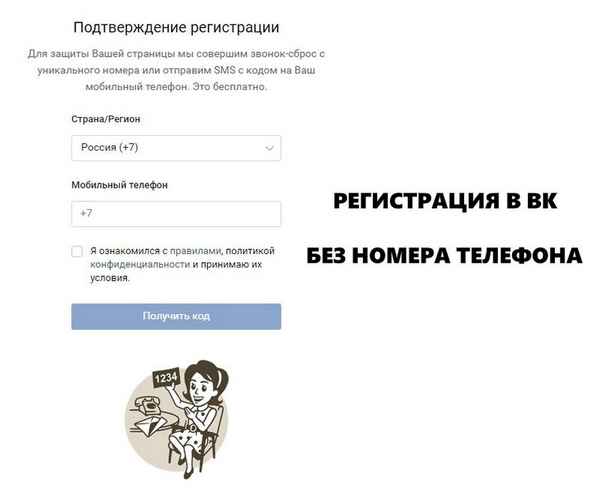 В статье приведено несколько способов, которые помогут вам зарегистрироваться в соц. сети ВК, без указания своего номера телефона....
В статье приведено несколько способов, которые помогут вам зарегистрироваться в соц. сети ВК, без указания своего номера телефона....
02 05 2024 7:11:31
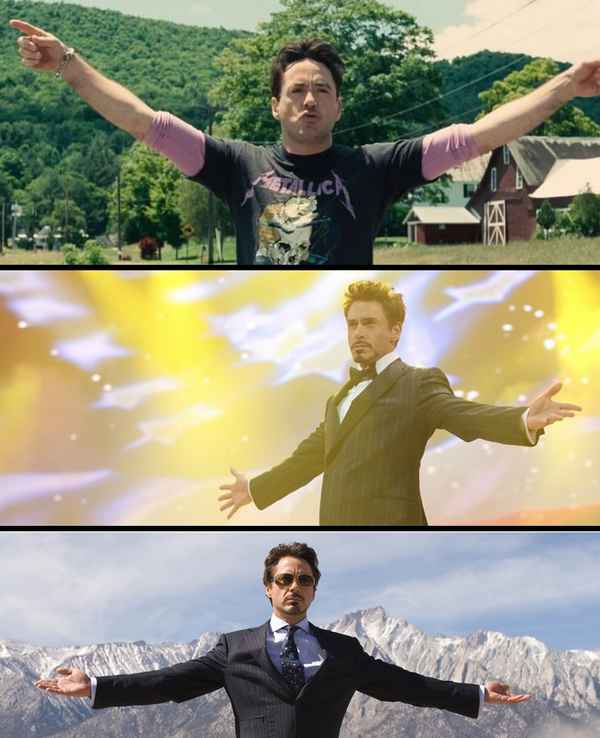 В статье приведено несколько способов создания мемов на компьютере и телефоне Андроид (как из своих фото и картинок, так и с помощью базы забавных изображений)....
В статье приведено несколько способов создания мемов на компьютере и телефоне Андроид (как из своих фото и картинок, так и с помощью базы забавных изображений)....
01 05 2024 17:40:51
 Инструкция по тому, как найти причину, почему не работает мышь на компьютере или ноутбуке, и восстановить ее норм. работу. Управление в статье с клавиатуры....
Инструкция по тому, как найти причину, почему не работает мышь на компьютере или ноутбуке, и восстановить ее норм. работу. Управление в статье с клавиатуры....
30 04 2024 0:28:19
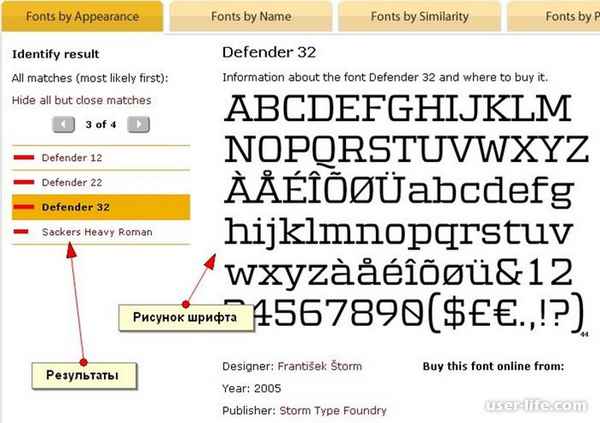 В статье приведено несколько способов, как можно определить шрифт текста на картинке, изображении (способы актуальны в том числе и для русского шрифта)....
В статье приведено несколько способов, как можно определить шрифт текста на картинке, изображении (способы актуальны в том числе и для русского шрифта)....
29 04 2024 4:33:10
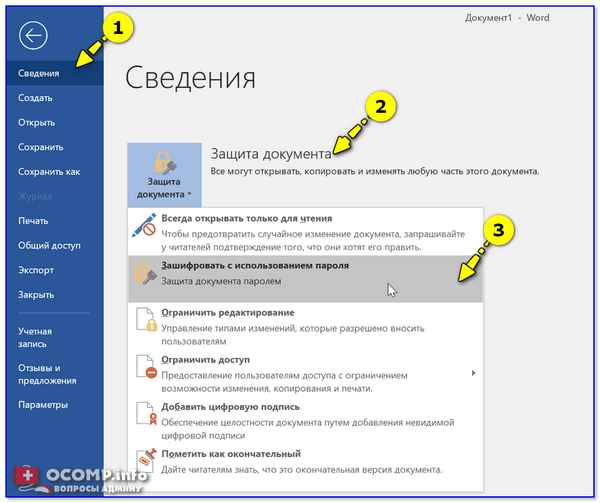 В статье приведено несколько способов, как можно защитить свои документы Word и Excel от посторонних людей. Указаны 3 способа, как поставить пароль на просмотр файлов....
В статье приведено несколько способов, как можно защитить свои документы Word и Excel от посторонних людей. Указаны 3 способа, как поставить пароль на просмотр файлов....
28 04 2024 17:33:19
В статье представлены самые лучшие сайты знакомств, на которых можно бесплатно зарегистрироваться и начать поиск друга для переписки, а может даже и встретить вторую половинку!...
27 04 2024 0:29:59
 Из статьи вы узнаете, как подключить Bluetooth устройства к ПК (в том числе затронут вопрос настройки адаптера и установки драйвера на него)....
Из статьи вы узнаете, как подключить Bluetooth устройства к ПК (в том числе затронут вопрос настройки адаптера и установки драйвера на него)....
26 04 2024 2:57:18
 Эта статья-инструкция поможет вам сделать скриншот экрана на ноутбуке (разобрано несколько простых способов для начинающих!)....
Эта статья-инструкция поможет вам сделать скриншот экрана на ноутбуке (разобрано несколько простых способов для начинающих!)....
25 04 2024 12:16:28
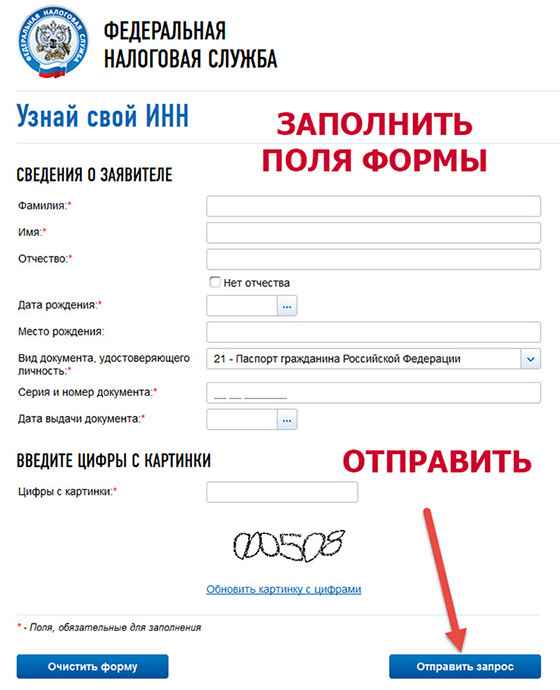 Справочная статья о том, как узнать свой ИНН и как его получить. Информация в статье рассчитана на обычных физических лиц. Все что потребуется - это ваши персональные данные из паспорта....
Справочная статья о том, как узнать свой ИНН и как его получить. Информация в статье рассчитана на обычных физических лиц. Все что потребуется - это ваши персональные данные из паспорта....
24 04 2024 8:23:59
 В статье приведены основные причины, из-за которых видео на YouTube может быть недоступно и не воспроизводится. Даны рекомендации по устранению проблем....
В статье приведены основные причины, из-за которых видео на YouTube может быть недоступно и не воспроизводится. Даны рекомендации по устранению проблем....
23 04 2024 7:48:52
 Статья расскажет о нюансах перехода на цифровое телевидение: какой ТВ должен быть, можно ли обойтись без покупки нового ТВ, какие телеканалы показываются в моей области, как выбрать приставку и т.д....
Статья расскажет о нюансах перехода на цифровое телевидение: какой ТВ должен быть, можно ли обойтись без покупки нового ТВ, какие телеканалы показываются в моей области, как выбрать приставку и т.д....
22 04 2024 13:16:27
 Инструкция для начинающих по сравнению эффективной производительности разных процессоров (Intel Core i3, i5, i7, AMD A-8, A-10, FX и т.д.). В статье приведены сайты и ссылки, рассказано, что откуда брать и на что смотреть. В общем, сможете сравнить любые процессоры между собой....
Инструкция для начинающих по сравнению эффективной производительности разных процессоров (Intel Core i3, i5, i7, AMD A-8, A-10, FX и т.д.). В статье приведены сайты и ссылки, рассказано, что откуда брать и на что смотреть. В общем, сможете сравнить любые процессоры между собой....
21 04 2024 4:12:44
 Из этой статьи вы узнаете как войти в UEFI (BIOS) без использования и нажатия специальных клавиш во время загрузки компьютера (например, F2, Del и др.). Такие варианты входа из Windows могут вас выручить, когда никак не получается войти в BIOS классическим способом....
Из этой статьи вы узнаете как войти в UEFI (BIOS) без использования и нажатия специальных клавиш во время загрузки компьютера (например, F2, Del и др.). Такие варианты входа из Windows могут вас выручить, когда никак не получается войти в BIOS классическим способом....
20 04 2024 10:12:59
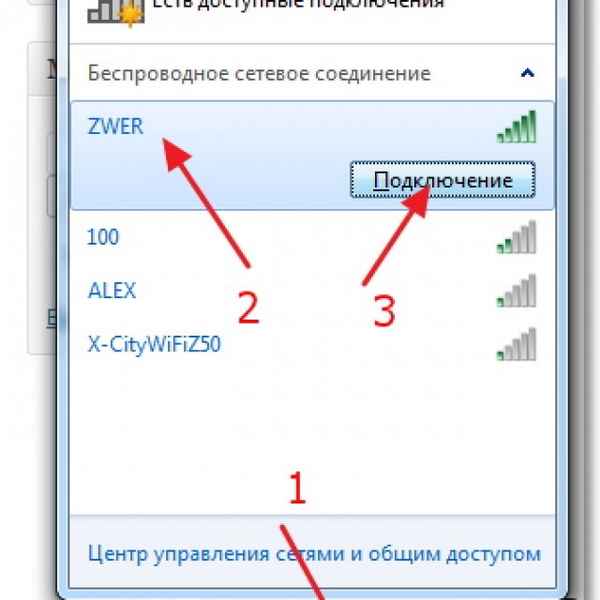 Инструкция по восстановлению работоспособности Wi-Fi на ПК. В статье разбираются все основные причины, из-за которых не работает Wi-Fi на ноутбуке. Актуально для Windows 7, 8, 10....
Инструкция по восстановлению работоспособности Wi-Fi на ПК. В статье разбираются все основные причины, из-за которых не работает Wi-Fi на ноутбуке. Актуально для Windows 7, 8, 10....
19 04 2024 0:13:37
 В этой инструкции приведено 6 способов, как можно сделать скриншот экрана телефона на Android, даже если у вас не работают спец. комбинации клавиш (например, во время игр, просмотра фильмов и пр.)....
В этой инструкции приведено 6 способов, как можно сделать скриншот экрана телефона на Android, даже если у вас не работают спец. комбинации клавиш (например, во время игр, просмотра фильмов и пр.)....
18 04 2024 13:14:40
 В статье приводятся все основные причины, из-за которых компьютер может не видеть и не распознавать внешний жесткий диск. К каждой причине написано как ее исправить....
В статье приводятся все основные причины, из-за которых компьютер может не видеть и не распознавать внешний жесткий диск. К каждой причине написано как ее исправить....
17 04 2024 11:45:18
 В статье приведено несколько способов, как можно пронумеровать страницы в Word (в том числе со второй страницы, с третьей или любой другой)....
В статье приведено несколько способов, как можно пронумеровать страницы в Word (в том числе со второй страницы, с третьей или любой другой)....
16 04 2024 2:43:25
 В статье приведено несколько способов, как можно создать GIF-анимацию из картинок или видео. Статья представляет собой инструкцию с пошаговыми действиями....
В статье приведено несколько способов, как можно создать GIF-анимацию из картинок или видео. Статья представляет собой инструкцию с пошаговыми действиями....
15 04 2024 9:48:45
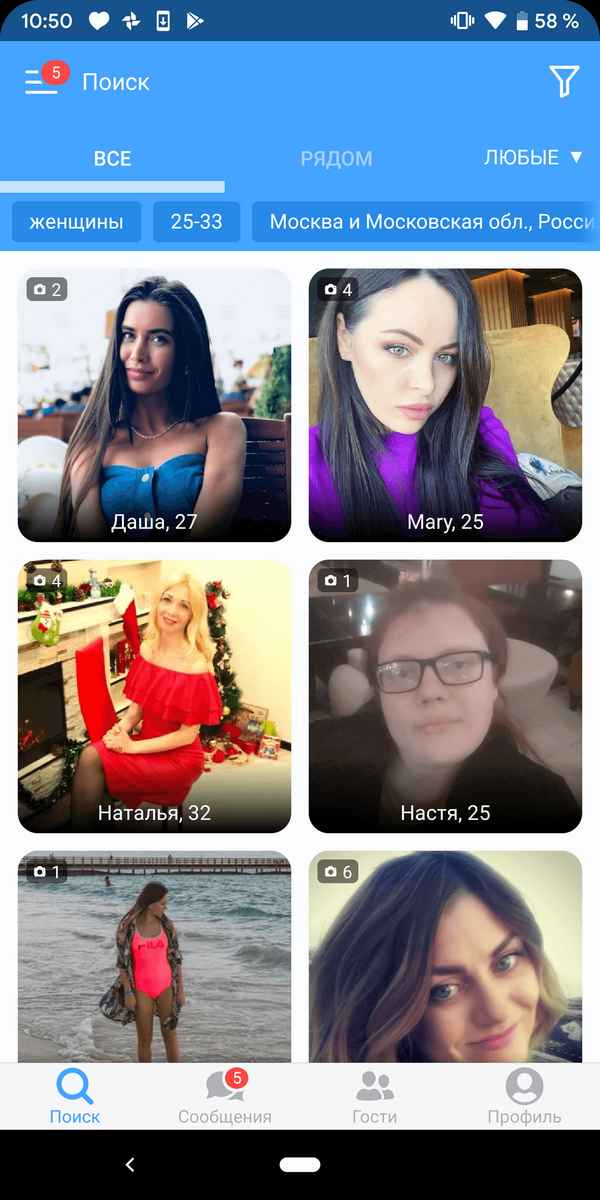 Статья о лучших приложениях на Андроид для знакомств с интересными людьми (возможно, вы найдете новых друзей, а может даже и вторую половинку)....
Статья о лучших приложениях на Андроид для знакомств с интересными людьми (возможно, вы найдете новых друзей, а может даже и вторую половинку)....
14 04 2024 6:38:31
 Небольшая инструкция по подключению обычной USB флешки к планшету или смартфону на Android. В статье используется специальный USB OTG адаптер - переходник с MicroUSB на обычный USB порт....
Небольшая инструкция по подключению обычной USB флешки к планшету или смартфону на Android. В статье используется специальный USB OTG адаптер - переходник с MicroUSB на обычный USB порт....
13 04 2024 11:23:12
 В статье приводится несколько способов сканирования документа с помощью обычного смартфона на Андроид. Может пригодится в повседневной офисной работе....
В статье приводится несколько способов сканирования документа с помощью обычного смартфона на Андроид. Может пригодится в повседневной офисной работе....
12 04 2024 6:26:37
 Короткая заметка с несколькими способами, как можно увеличить количество портов на ноутбуке....
Короткая заметка с несколькими способами, как можно увеличить количество портов на ноутбуке....
11 04 2024 15:41:51
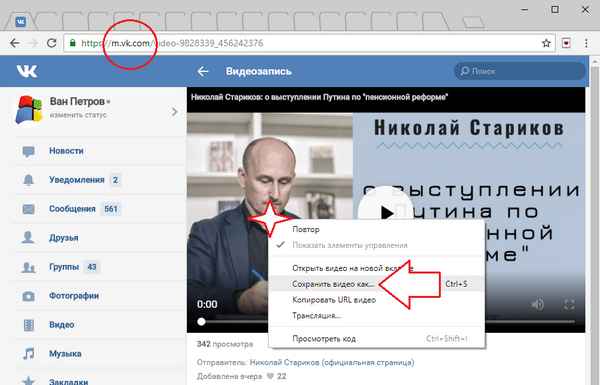 В статье приводится несколько способов, как можно скачать видео с ВК (соц. сети Вконтакте) к себе на компьютер, под управлением ОС Windows. Статья рассчитана на начинающего пользователя....
В статье приводится несколько способов, как можно скачать видео с ВК (соц. сети Вконтакте) к себе на компьютер, под управлением ОС Windows. Статья рассчитана на начинающего пользователя....
10 04 2024 10:26:19
 В статье рассмотрен один из вариантов ремонта внешнего жесткого диска (HDD)....
В статье рассмотрен один из вариантов ремонта внешнего жесткого диска (HDD)....
09 04 2024 15:29:13
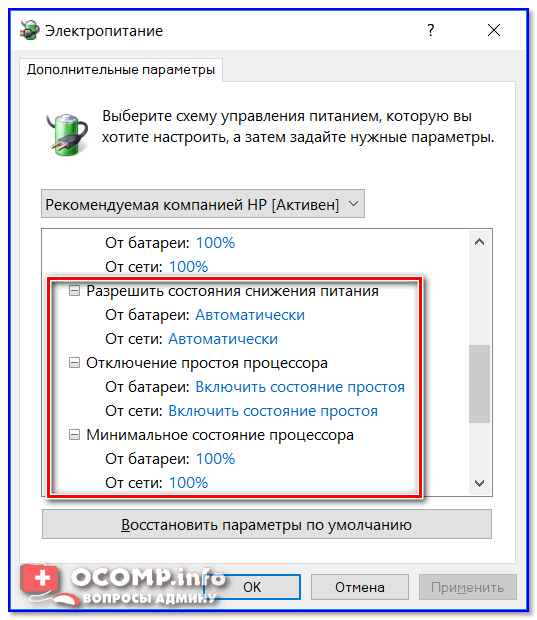 Из статьи вы узнаете на что нужно обратить внимание при появлении высокочастотного шума из ноутбука (писка). В статье также приведено несколько способов, как можно устранить сию проблему....
Из статьи вы узнаете на что нужно обратить внимание при появлении высокочастотного шума из ноутбука (писка). В статье также приведено несколько способов, как можно устранить сию проблему....
08 04 2024 19:52:39
 В статье приведено несколько способов, как можно увеличить громкость на Андроиде (особенно пригодится тем, у кого не телефоне слишком тихий звук, и он часто пропускает вызовы др. абонентов)....
В статье приведено несколько способов, как можно увеличить громкость на Андроиде (особенно пригодится тем, у кого не телефоне слишком тихий звук, и он часто пропускает вызовы др. абонентов)....
07 04 2024 13:20:27
 Инструкция по улучшению качества видео. Каждое улучшение показано на примерах, вы без труда сможете изменить качество своего видео в лучшую сторону!...
Инструкция по улучшению качества видео. Каждое улучшение показано на примерах, вы без труда сможете изменить качество своего видео в лучшую сторону!...
06 04 2024 6:54:36
![Как очистить оперативную память на телефоне Андроид [освобождение ОЗУ] Как очистить оперативную память на телефоне Андроид [освобождение ОЗУ]](/lifehacks-raw/img/17304.php.jpg) Если у вас начал притормаживать телефон, попробуйте для начала очистить оперативную память (нередко помогает с запуском игр, редакторов и пр.). В этой заметке приведено 3 способа, как это можно сделать на устройстве с Андроид!...
Если у вас начал притормаживать телефон, попробуйте для начала очистить оперативную память (нередко помогает с запуском игр, редакторов и пр.). В этой заметке приведено 3 способа, как это можно сделать на устройстве с Андроид!...
05 04 2024 1:53:59
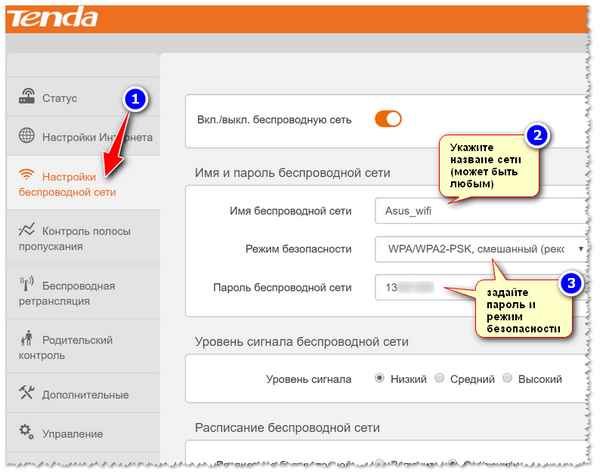 Нашел для себя дешевый маршрутизатор, способный покрыть Wi-Fi сетью всю квартиру! В статье рассказано, как настроить его (речь о роутере Tenda FH456)....
Нашел для себя дешевый маршрутизатор, способный покрыть Wi-Fi сетью всю квартиру! В статье рассказано, как настроить его (речь о роутере Tenda FH456)....
04 04 2024 6:45:37
 В статье рассмотрено несколько способов, как поменять ориентацию страницы в Word (например, сделать одну страницу книжную, другую альбомную)....
В статье рассмотрено несколько способов, как поменять ориентацию страницы в Word (например, сделать одну страницу книжную, другую альбомную)....
03 04 2024 22:56:55
![Windows обнаружила неполадки жесткого диска [что делать?] Windows обнаружила неполадки жесткого диска [что делать?]](/lifehacks-raw/img/15143.php.jpg) В этой статье рассказано, что делать, если перед вами появилось окно с ошибкой "Windows обнаружила неполадки жесткого диска". Рассмотрены разные причины и их решение (приведены скриншоты)....
В этой статье рассказано, что делать, если перед вами появилось окно с ошибкой "Windows обнаружила неполадки жесткого диска". Рассмотрены разные причины и их решение (приведены скриншоты)....
02 04 2024 9:12:25
 Если вам стало скучно за компьютером - то порекомендую ознакомиться с материалом этой статьи: здесь приведены одновременно интересные и полезные занятия!...
Если вам стало скучно за компьютером - то порекомендую ознакомиться с материалом этой статьи: здесь приведены одновременно интересные и полезные занятия!...
01 04 2024 23:50:16
 В статье приведено несколько способов, как можно узнать внутренний (локальный) и внешний (глобальный) IP-адреса. Приведена разница статического и динамического адресов. Статья будет полезна для начинающих пользователей....
В статье приведено несколько способов, как можно узнать внутренний (локальный) и внешний (глобальный) IP-адреса. Приведена разница статического и динамического адресов. Статья будет полезна для начинающих пользователей....
31 03 2024 16:56:42
Еще:
Компьютерное -1 :: Компьютерное -2 :: Компьютерное -3 :: Компьютерное -4 ::
